


Svoje obľúbené fotografie môžete vytlačiť s dátumami alebo v rôznych rozloženiach.

Vyberte snímky, ktoré chcete vytlačiť.
Kliknite na položku Rozloženie fotografií (Photo Layout) v ponuke Nové umenie (New Art).
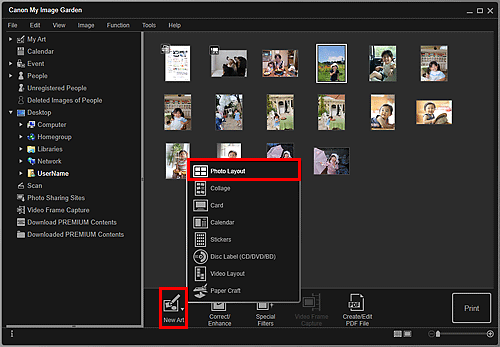
Zobrazí sa dialógové okno Výber motívu (Select Theme).
Nastavte motív, Veľkosť papiera (Paper Size) atď. a kliknite na tlačidlo OK.
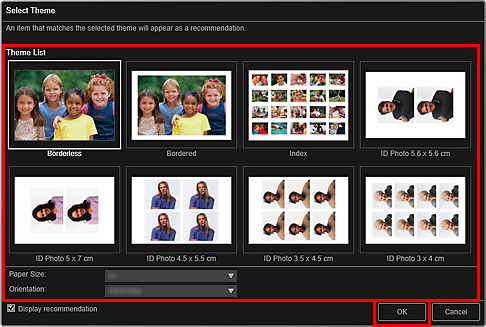
Na obrazovke úprav Moje umenie (My Art) sa zobrazí položka so snímkami rozmiestnenými podľa vybratého rozloženia.
 Poznámka
PoznámkaV závislosti od informácií o fotografiách alebo výsledkov analýzy vybratých snímok rozloženie nemusí vyzerať podľa očakávaní.
Upravte položku podľa svojich požiadaviek.
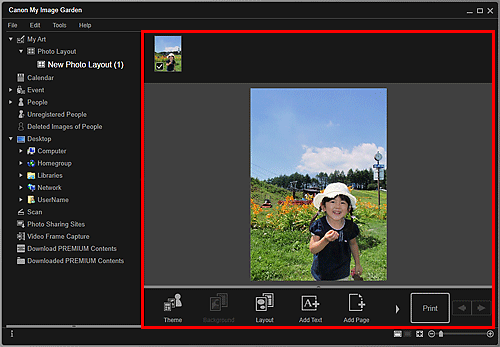
 Poznámka
PoznámkaV prípade, že sa v časti Neregistrovaní ľudia (Unregistered People) globálnej ponuky zobrazí hlásenie Identifikujú sa ľudia (Identifying people), výsledok nemusí splniť očakávania, pretože automatické umiestnenie sa nevzťahuje na snímky, ktorých analýza ešte nebola dokončená.
Informácie o zámene automaticky umiestnených snímok nájdete v časti „Vkladanie snímok“.
Pridajte dátum podľa svojich požiadaviek.
Vyberte snímku, na ktorú chcete pridať dátum. Snímka sa zobrazí v nástroji na úpravu snímok. Kliknutím na položku Pridať dátum (Add date) začiarknite snímku. Na snímku sa pridá dátum.
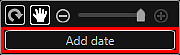
 Poznámka
PoznámkaV dialógovom okne Rozšírené nastavenia (Advanced Settings) zobrazenom kliknutím na položku Rozšírené... (Advanced...) v dolnej časti obrazovky môžete vybrať rozšírené nastavenia textu dátumu, ktorý sa má vytlačiť, alebo nastaviť tlač dátumov na všetky snímky. Pri používaní fotografických motívov ID tiež môžete pridávať rovnakú snímku do všetkých rámcov strany alebo priradiť uhol a veľkosť nastavenú v snímke k všetkým jej kópiám v rámci strany. Ak sa tlačidlo Rozšírené... (Advanced...) nezobrazuje, kliknite na ikonu  (Posunúť doprava).
(Posunúť doprava).
Kliknite na tlačidlo Tlač (Print) v pravej dolnej časti obrazovky.
Zobrazí sa dialógové okno nastavení tlače.
Nastavte počet kópií, ktoré sa majú vytlačiť, tlačiareň a papier, ktoré sa majú použiť, atď.
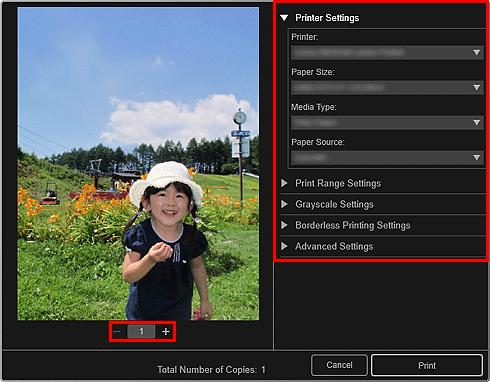
 Poznámka
PoznámkaPodrobné informácie o dialógovom okne nastavení tlače nájdete v časti „Dialógové okno nastavení tlače“.
Kliknite na tlačidlo Tlač (Print).
Na začiatok strany |